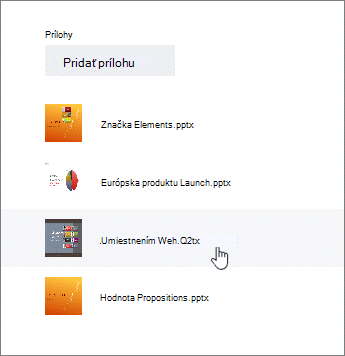V aplikácii Planner je možné pridať súbory, fotografie a prepojenia priamo k samotným úlohám, takže sa plán stane ústredným miestom spolupráce a plnenia úloh pre všetkých.
Ak chcete zobraziť zoznam všetkých súborov alebo fotografií, ktoré ste pripojili k Planner úlohám, vyberte tri bodky napravo od názvu plánu (...) a potom vyberte položku súbory. Tieto súbory sú uložené v SharePoint knižnici dokumentov priradenej k skupine Microsoft 365 plánu.
Poznámka: Ak ste práve vytvorili svoj plán, Planner môže stále nastavovať knižnicu dokumentov SharePointu v pláne. Ak sa zobrazí hlásenie, ktoré na to upozorňuje, bude nutné chvíľu počkať a až potom bude možné priložiť súbory.
Pridanie prílohy
Ak chcete priložiť súbor alebo prepojenie, výberom úlohy zobrazte jej Podrobnosti, kliknite na položku pridať prílohua potom vyberte položku súbor, prepojeniealebo SharePoint.
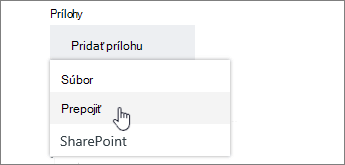
-
Súbor: nahratie dokumentu alebo súboru z lokálneho počítača. Súbory, ktoré nahráte, sú uložené v knižnici dokumentov SharePointu priradených k vášmu plánu.
-
Prepojenie: Vyplňte URL adresu a text, ktorý sa má zobraziť v Planner.
-
SharePoint: vyberte súbory, ktoré sú už uložené v knižnici dokumentov SharePointu priradených k vášmu plánu.
Pri prvom priložení fotografie sa automaticky zmení na obrázok s ukážkouúlohy. Ak uprednostňujete dokument ako obrázok ukážky úlohy, kliknite na položku Zobraziť na karte dokumentu. Obrázok ukážky sa zobrazí na paneli a ponúka rýchly spôsob, akoidentifikovať úlohu a dostať sa do práce. Chcete zmeniť obrázok s ukážkou úlohy?
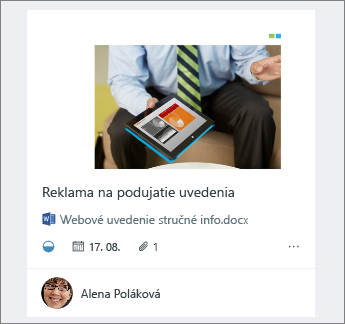
Práca s prílohou
Po priloženom súbore balíka Office môžete kliknúť na prepojenie na súbor zobrazené na karte a otvoriť ho v Microsoft 365 pre web.
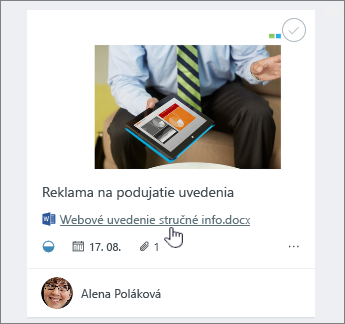
Vďaka spolutvorbe v reálnom čase, ktorú umožňuje služba Microsoft 365 pre web, môžete vykonávať zmeny súčasne s ostatnými členmi tímu bez obáv o stratu vykonanej práce. Ďalšie informácie.
Ak chcete pracovať na súbore balíka Office, ktorý nepoužívate ako ukážku, vyberte úlohu, aby ste zobrazili jej podrobnosti, a potom vyberte názov súboru, na ktorom chcete pracovať.